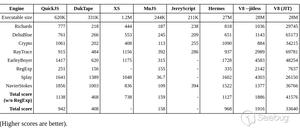适用于Mac的磁盘无钻探磁盘保护和数据恢复工具

你知道这个练习来保护你的文件safe:备份,备份和备份。但是我们都知道事故可能发生,甚至备份硬盘也可能会崩溃。Disk Drill是一种磁盘保护和恢复工具,旨在保护您的Mac在发生坠毁的情况下丢失数据。磁盘钻支持HFS / HFS,FAT,NTFS和其他文件系统,可以保护内部和外部驱动器。这意味着,如果您插入USB驱动器,还可以使用磁盘钻取来保护它或从中恢复数据。
大多数数据恢复软件仅在您的硬盘崩溃时有用。磁盘钻机略有不同,因为它还具有磁盘保护功能(恢复库),以防止HFS / HFS和FAT磁盘/分区上的数据丢失。
下载和安装
在这里下载磁盘钻。目前的版本仍然在beta测试中,可免费下载。
一旦安装,它将提示您安装驱动程序进行磁盘钻取。
一旦完成,您将可以选择查看教程幻灯片或直接转到主屏幕。
Usage
主屏容易浏览。只有两个选项:保护和恢复。
Disk Drill Disk Protection
当您点击
如果您插入新的USB驱动器(或外部驱动器),它也将显示在列表中。
选择要保护的驱动器(或分区),并在底部,单击屏蔽图标以保护它。
该保护功能是为了持续监控设备进行数据更改。当删除某些内容时,恢复文件库会记住已删除项目的所有原始属性,并可以在以后轻松恢复此数据。
更多配置选项可用于特别选择/排除您要保护的文件夹。单击高级按钮以显示配置选项。
Disk钻恢复
同样,恢复功能也很容易使用。选择要从中恢复数据的磁盘,执行扫描扫描并恢复所需的数据。
与任何其他数据恢复软件一样,不保证您的数据可以恢复。这一切都取决于最近被删除以及是否被覆盖。一般来说,如果您可以预览文件,恢复的机率很高。
扫描完成后,您可以点击预览按钮查看文件或恢复按钮来还原文件。如果选择“恢复”选项,则会提示您选择“保存目的地”。记住,不要在磁盘中选择相同的目的地,它将覆盖数据。
结论
提供免费且易于使用的数据保护和恢复软件,Disk Drill绝对值得您退房。目前正在beta测试。目前还没有关于定价的信息,但是,CleverFiles将为beta测试期间积极提供反馈和错误的每个用户提供免费终身许可证。
."
以上是 适用于Mac的磁盘无钻探磁盘保护和数据恢复工具 的全部内容, 来源链接: utcz.com/wiki/667230.html